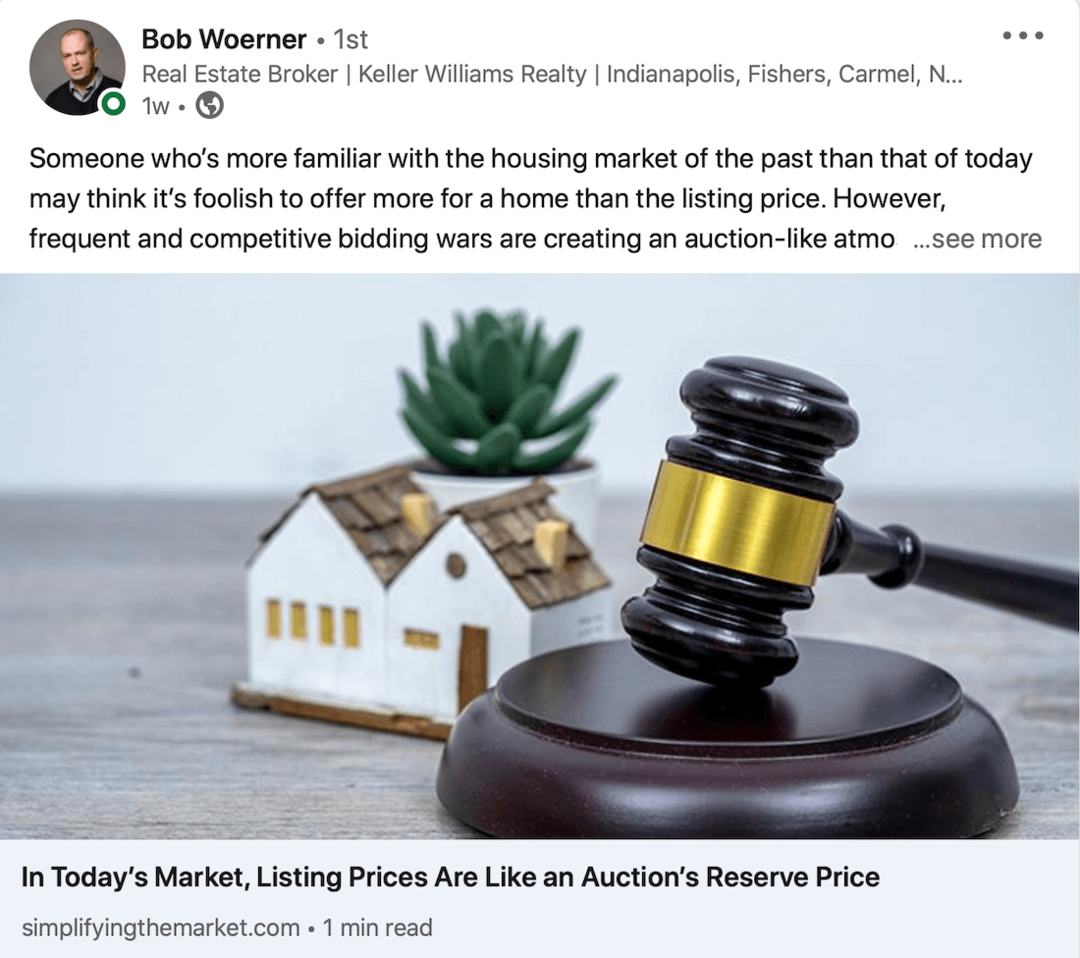Windows Belirtilen Aygıtı Bulamıyor Nasıl Onarılır
Microsoft, Windows 10 Windows 11 Kahraman / / April 02, 2023

Son güncelleme tarihi
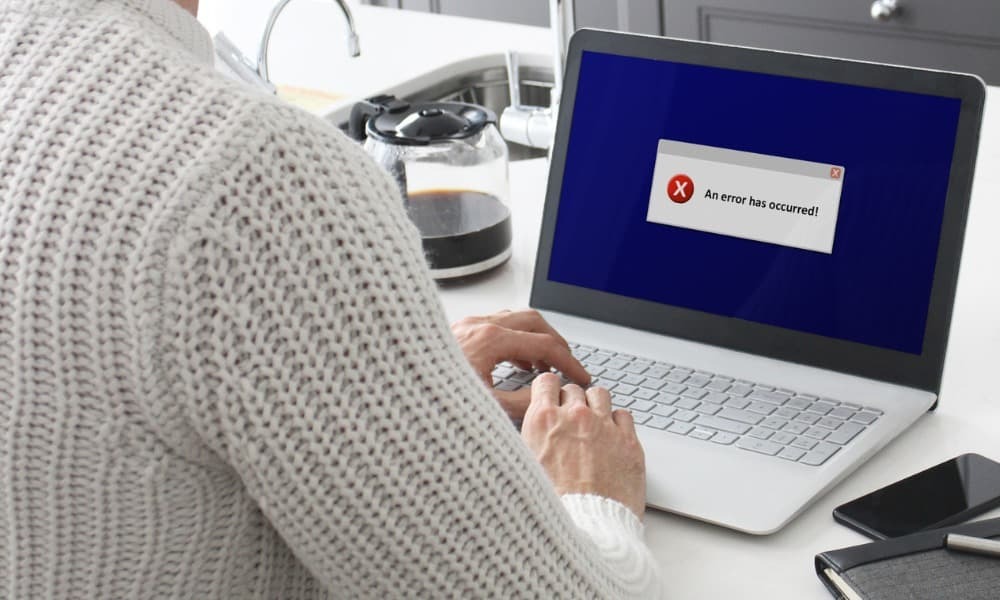
Windows PC'nizdeki bir cihaza erişemiyorsanız deneyebileceğiniz birkaç çözüm vardır. Nasıl başlayacağınızı öğrenmek için bu kılavuzu okuyun.
Windows PC'nizde çalışıyorsunuz ve belirli bir aygıtı bulamadığı bir sorunla mı karşılaştınız? İyi haber şu ki, “Windows belirtilen aygıtı bulamıyor” hatalarını düzeltmek için birkaç çözüm var.
Bu sorunun birkaç nedeni var. Bir dosyaya veya klasöre erişirken eksik izinlere bağlı olabilir. Bir aygıt (taşınabilir bir sabit sürücü gibi) fişe takılmadığında veya düzgün şekilde açılmadığında da meydana gelebilir.
Kötü amaçlı yazılım bulaşması gibi daha ciddi bir sorun da sorunun nedeni olabilir. Windows belirtilen aygıtı bulamıyor hatasını düzeltmeye çalışıyorsanız, aşağıdaki adımları izleyin.
Cihazın Bağlı ve Tanınmış Olduğundan Emin Olun
Sisteminiz bağlanmaya çalıştığınız cihazı bulamazsa, cihaz düzgün bağlanmamış olabilir. Takılı olduğunu düşünseniz bile cihaza bağlı olan USB kablosunu çıkarıp tekrar takın. Düzgün bağlandığını bilmenizi sağlayan "zil" sesini duyana kadar beklemelisiniz.
Zil sesini duyduğunuzda cihaza yeniden erişmeyi deneyin; çalışması gerekir. Değilse, farklı bir kablo veya USB bağlantı noktası deneyin. Farklı bir USB bağlantı noktasıyla çalışıyorsa PC'nizdeki bağlantı noktası bağlantısı zarar görebilir. Yeni kablonuz çalışırsa, onu kullanmaya devam edin veya yeni bir tane satın alın. Çözümü ayrı bir bilgisayara (varsa) takarak da doğrulamak isteyebilirsiniz.
Ayrıca, SD kartlar ve hatta bir DVD veya CD gibi eski depolama ortamlarınız varsa, bunların doğru şekilde bağlandığından ve Windows tarafından tanındığından emin olun.

Ağ Bağlantınızı Doğrulayın
Erişmeye çalıştığınız dosya bir sunucuda veya NAS'taysa, ağa bağlı olduğundan ve makinenizle öğe paylaşmak için doğru şekilde yapılandırıldığından emin olun. Ağ cihazını tekrar kontrol edin ve kablolarının bağlı olduğundan ve gerekirse açık olduğundan emin olun.
Temel bir geçici çözüm, bir USB flash sürücüyü sunucuya veya NAS'a takmaktır. İhtiyacınız olan öğeleri yedekleyin ve PC'nize getirin. Bundan sonra, daha fazla ağ bağlantısı sorunlarını giderme işlemi yapabilirsiniz. La başlamak ağ paylaşım seçeneklerini düzeltme Windows'ta. Ek olarak, bir şey görüp görmediğinizi kontrol etmek isteyebilirsiniz. ağda yüksek ping.

Kötü Amaçlı Yazılım Kontrolü
Sisteminizin derinliklerinde bir virüs veya kötü amaçlı yazılım varsa, Windows'un belirli bir aygıtı, yolu veya klasörü bulamamasına neden olabilir. Kontrol etmek için Microsoft'un yerleşik güvenlik uygulamasıyla bir sistem taramasını tamamlayabilirsiniz.
Windows'taki Microsoft Güvenlik paketi, sisteminizin gerçek zamanlı olarak virüslere ve diğer kötü amaçlı yazılımlara karşı korunmasını sağlar. Ancak, bir tam sistem taraması PC'nizin virüssüz olduğundan emin olmak için. Taramayı çalıştırdıktan sonra, Maksimum koruma için Windows Güvenlik uygulaması gelecekteki tehditlerden.
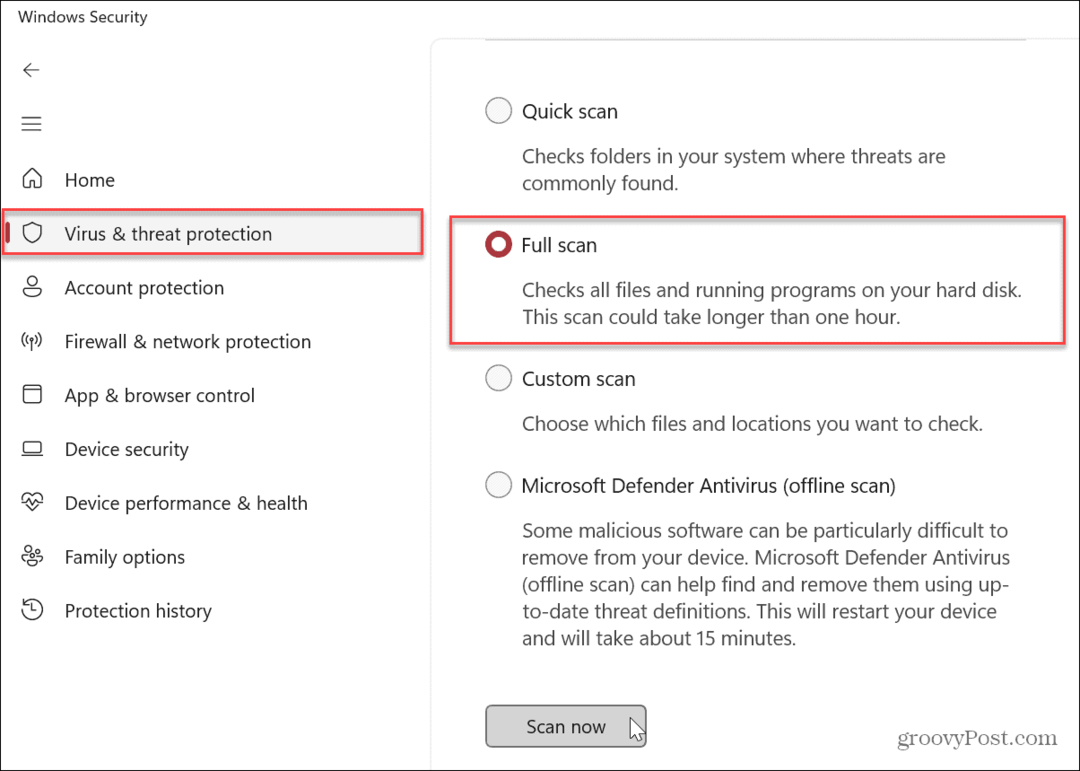
Windows Güvenliği hiçbir şey bulamazsa ikinci bir görüş isteyebilirsiniz. Gibi ayrı bir üçüncü taraf güvenlik paketi çalıştırabilirsiniz. dur veya AVG Antivirüs. Hiçbir şey bulunmazsa, bu harika. Bir virüs sorununu ekarte edebilirsiniz.
Bir şey bulunursa, güvenlik paketinin kaldırma talimatlarını uyguladığınızdan emin olun.
Antivirüsünüzü Geçici Olarak Devre Dışı Bırakın
Öte yandan, kullandığınız virüsten koruma yazılımı şüpheli dosyaları algılayabilir ve erişimi engelleyebilir. Sorunu çözmek için geçici olarak şunları yapabilirsiniz: Windows Güvenliğini devre dışı bırak veya üçüncü taraf antivirüsünüz (kullanıyorsanız).
Devre dışıyken, hatanın oluşup oluşmadığını görmek için dosyaya, yola veya cihaza erişin.
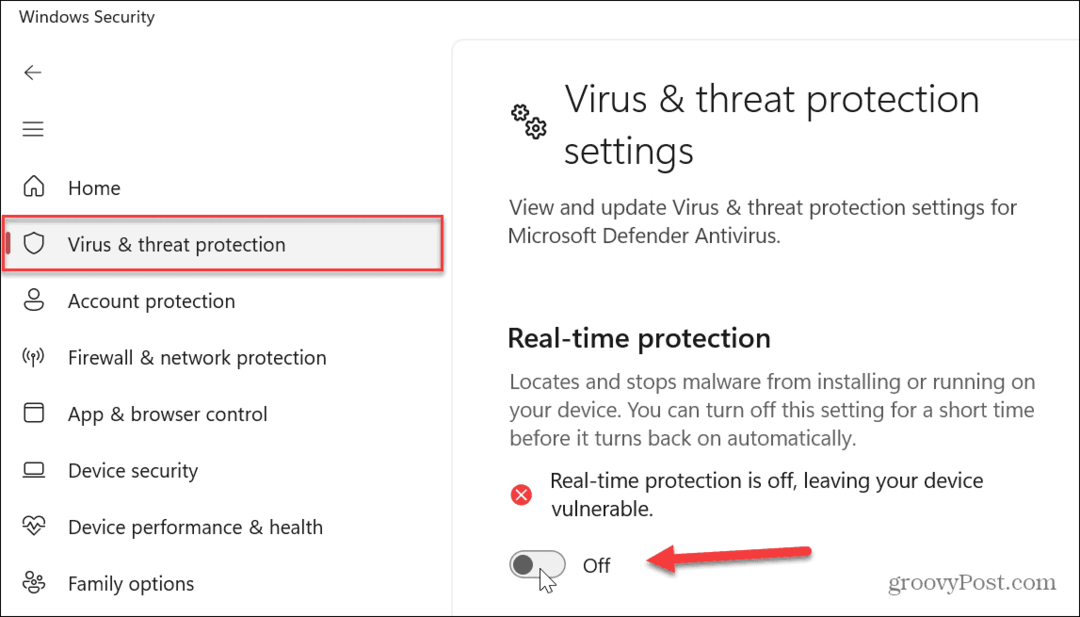
Sistem Dosyası Bozulmasını Kontrol Edin ve Düzeltin
Hala ihtiyacınız olan cihaza erişemiyorsanız, sistem dosyasının bozulmasıyla ilgili bir sorun olabilir. Şans eseri, Windows komut satırından kolayca çalıştırılabilen iki yerleşik araca sahiptir. SFC ve DISM taramalarını çalıştırmak, işletim sistemindeki bozuk dosyaları algılar ve onarır.
Not: Bu taramaların tamamlanması uzun zaman alabilir, bu nedenle çalışmanızın yedeklendiğinden ve bunları çalıştırmak için zamanınız olduğundan emin olun. Bu süre, sistemler arasında değişiklik gösterecektir.
Bir SFC ve DISM taraması çalıştırmak için:
- Başlat menüsünü açın.
- Tip Güç kalkanı ve tıklayın Yönetici olarak çalıştır sağ taraftaki seçenek Başlangıç düğme.
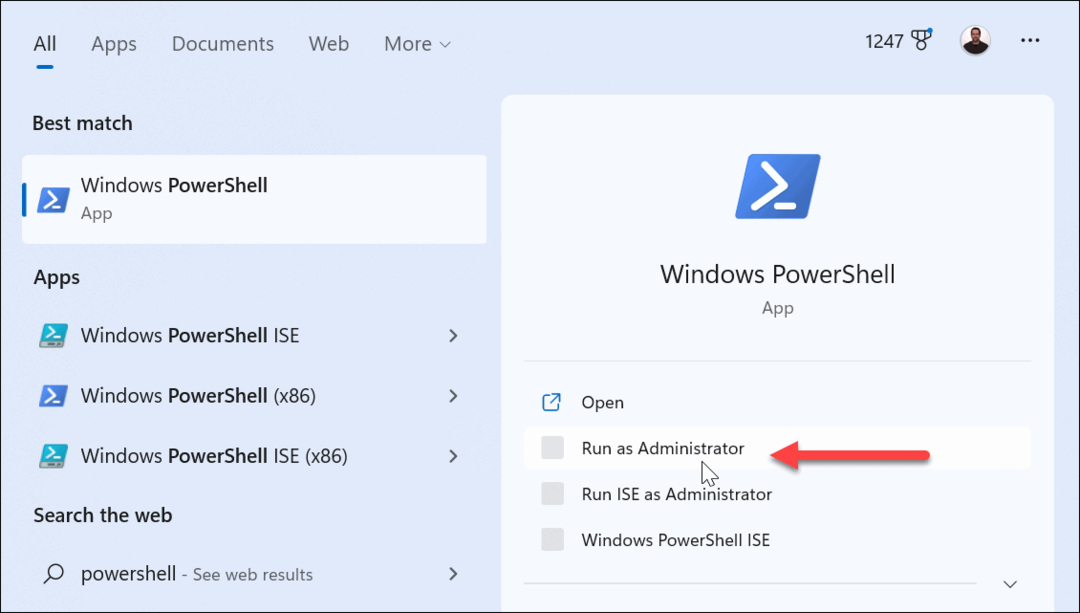
- Terminal başladığında, aşağıdaki komutu yazın ve tıklayın Girmek:
sfc / tarama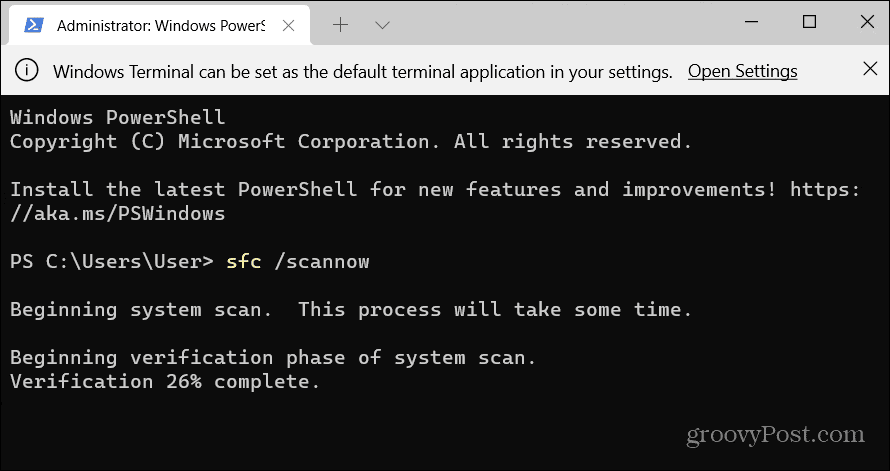
- SFC taraması tamamlandıktan sonra, SFC'nin kaçırdığı bozuk dosyaları bulmak ve değiştirmek için bir DISM taraması çalıştırmak en iyi uygulamadır.
- Terminal yönetici olarak hala açıkken, terminale aşağıdaki komutu yazın ve tıklayın. Girmek:
DISM /Çevrimiçi /Cleanup-Image /RestoreHealth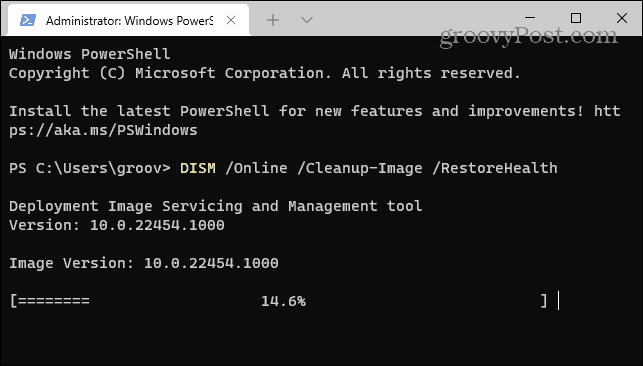
Taramalar tamamlandıktan sonra hatayı aldığınız cihaza erişmeyi deneyin.
Windows Donanım Hatalarını Düzeltme
Windows'un bağlı bir cihaza erişmesini sağlayamıyorsanız, yukarıdaki düzeltmelerden birinin kullanılması sizi tekrar çalışır duruma getirmelidir. “Windows belirtilen aygıtı bulamıyor” hatasını düzeltmenizi sağlar. Ayrıca, her yeni aygıt takıldığında Windows'un yeni bir sürücü harfi atadığını da belirtmek gerekir. Doğru yola bağlanmaya çalıştığınızdan emin olun.
İşleri kolaylaştırmak için şunları yapabilirsiniz: kalıcı bir mektup atayın çıkarılabilir sürücülere veya Windows 10 veya 11'de bir sürücü harfini değiştirme. Ayrıca, erişilemeyen cihaz bir Android telefonsa, dosyaları aktaracak şekilde ayarlandığından emin olun. Bir iPhone için PC'nizin prize taktıktan sonra dosyalara, fotoğraflara ve videolara erişmesine izin verin.
Eğer öyleysen bir Bluetooth cihazını bağlama, bağlantıyı kesmediğinden emin olun. Hâlâ sorun yaşıyorsanız, nasıl yapılacağını öğrenmeye değer. USB'nin çalışmamasını düzeltin Windows 11'de.
Windows 11 Ürün Anahtarınızı Nasıl Bulursunuz?
Windows 11 ürün anahtarınızı aktarmanız veya yalnızca işletim sistemini temiz bir şekilde yüklemek için ihtiyacınız varsa,...
Google Chrome Önbelleği, Çerezler ve Tarama Geçmişi Nasıl Temizlenir
Chrome, çevrimiçi tarayıcı performansınızı optimize etmek için göz atma geçmişinizi, önbelleğinizi ve çerezlerinizi depolama konusunda mükemmel bir iş çıkarıyor. Onun nasıl...